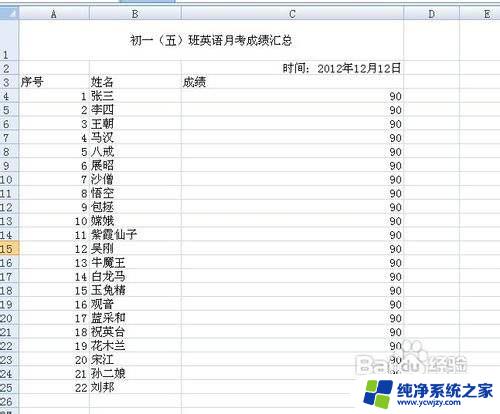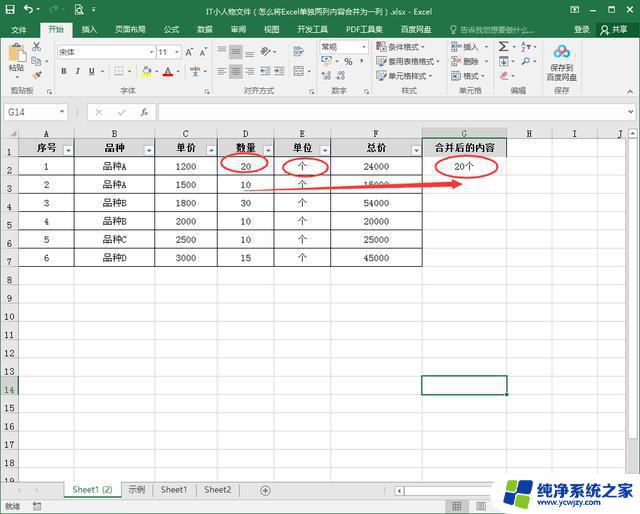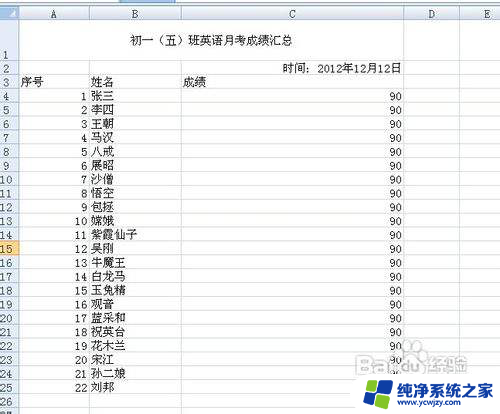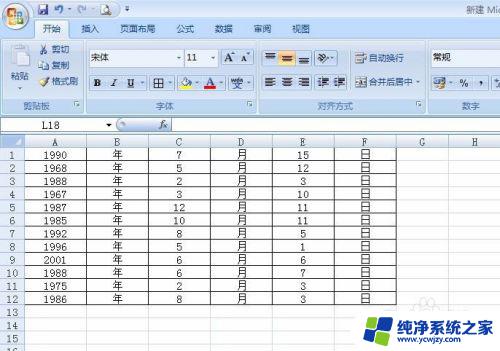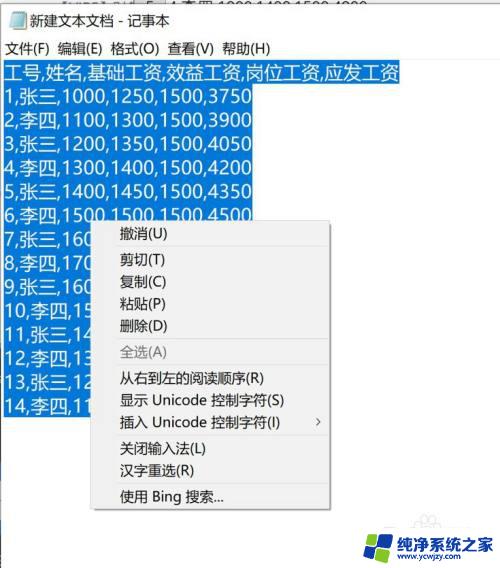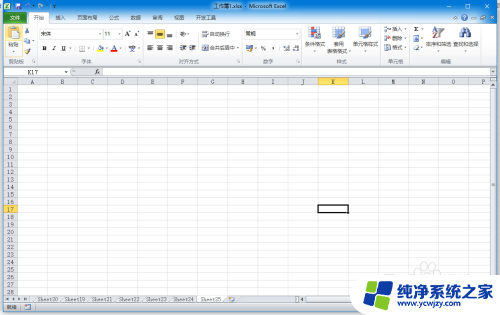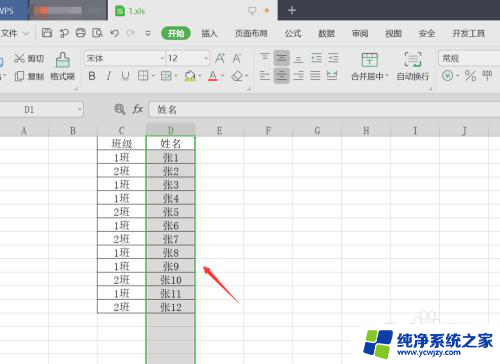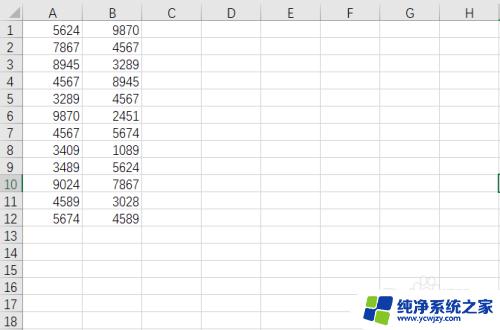excel如何将多列内容全部弄到一列 Excel 将多列数据快速转换为一列数据的操作方法
excel如何将多列内容全部弄到一列,在日常的工作和学习中,我们经常会遇到需要将多列内容整合到一列的情况,这不仅能够提高数据的整合效率,还能使数据更加清晰易读,而Excel作为一款强大的电子表格软件,提供了快速转换多列数据为一列数据的操作方法。通过简单的操作,我们可以轻松地将多列数据合并到一列,使数据处理变得更加便捷高效。接下来我们将介绍如何利用Excel实现这一操作,让我们一起来看看吧!
具体方法:
1.假设,我们有以下数据,8列数据,需要将其变为1列
2.方法1、最笨的最原始的
是工作量最多的一种,就是一列一列剪切(或复制),再粘贴成第一列去
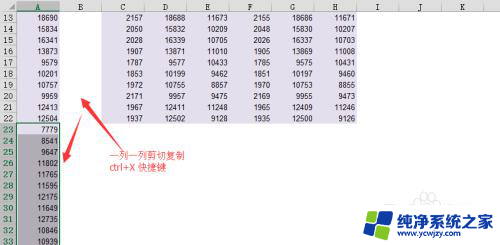
3.方法2、最快速的和简单的
1)在第1列最下方输入错位公式,例如本次。A列最下方输入公式=B1
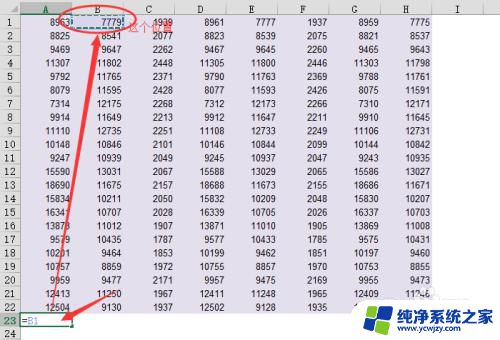
4.2)然后,将复制该单元格,横向粘贴,如图
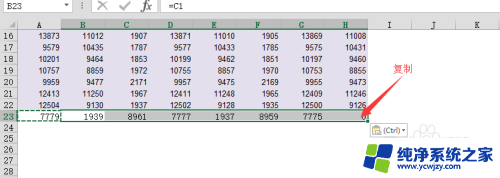
5.3)最后,在将这行的单元格复制往下粘贴。
或者选中区域后,在最后单元格的时候,鼠标变为一个“+”符号,再往下拉进行复制单元格。
直到所有数据变为0,即表示已将其他列的数引用到第一列了
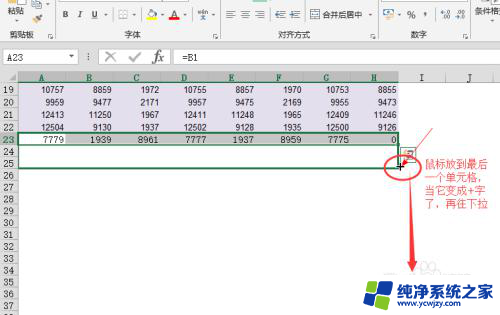

6.4)将这列复制,重新粘贴成数值即完成目的操作了
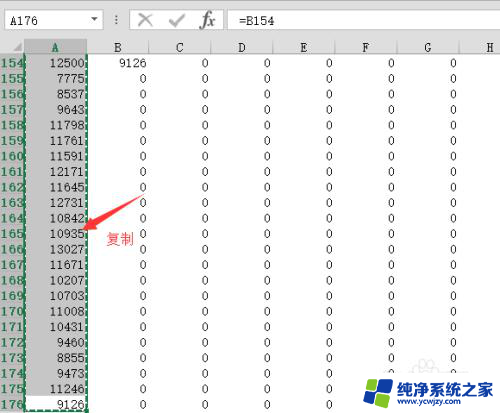
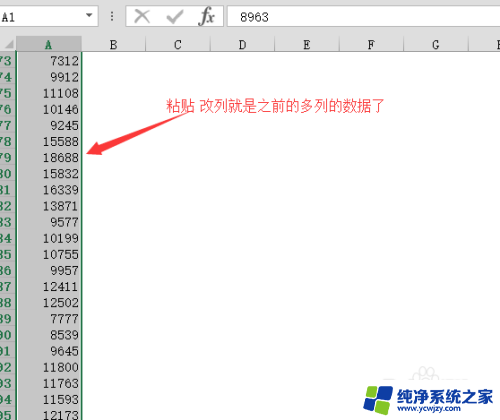
7.方法3:也是很简便的,可以将重复值直接去掉(原数字中的同列中重复值)
在最顶端插入一行,随意添加文字,如图,添加了列1……列8等文字
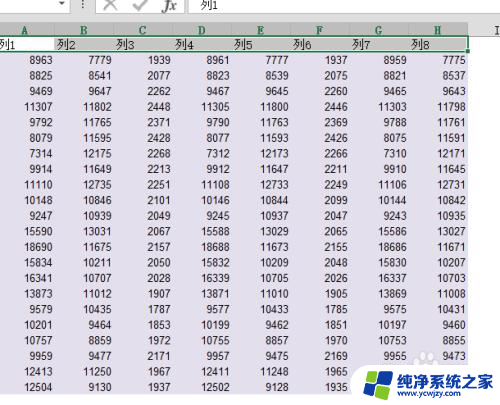
8.在插入透视表,将所有字段都拉到“行”区域即可
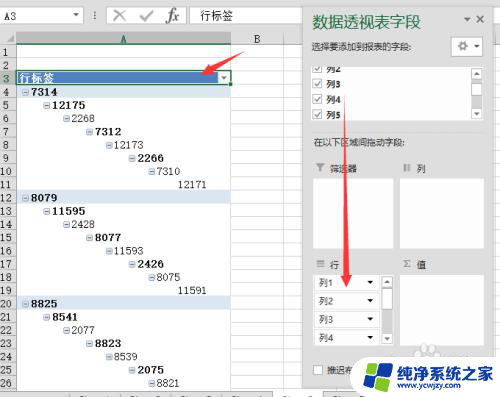
9.然后复制这列透视出来再粘贴成数值形式即可。
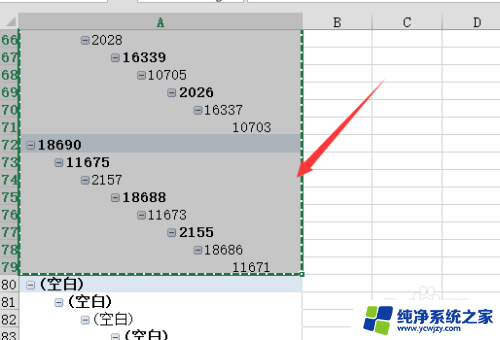
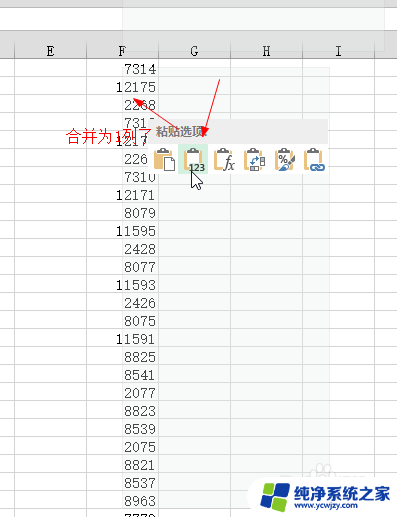
以上是关于如何将多列内容全部合并为一列的方法,如果您遇到了类似的情况,可以按照上述方法来解决。